Инструменты пользователя
Настройка устройств SNR CPE [EN]
Предполагается, что вы уже подключили ваше устройство к порту LAN, произвели обновление и выполнили все необходимые действия, описанные в предыдущих инструкциях. Если таковых действий не было, обязательно стоит их выполнить.
Шаг 1. Откройте браузер (Internet Explorer, Firefox, Chrome, Opera …), в адресной строке введите http://192.168.1.1 и нажмите Enter. Появится окно, в котором необходимо ввести логин и пароль. Введите логин: Admin и пароль Admin (если при вводе этих данных окно появляется снова, скорее всего, роутер уже имеет пароль. В этом случае проверьте - возможно, вы уже ранее задавали пароль. Если вспомнить пароль невозможно, воспользуйтесь инструкцией по сбросу).
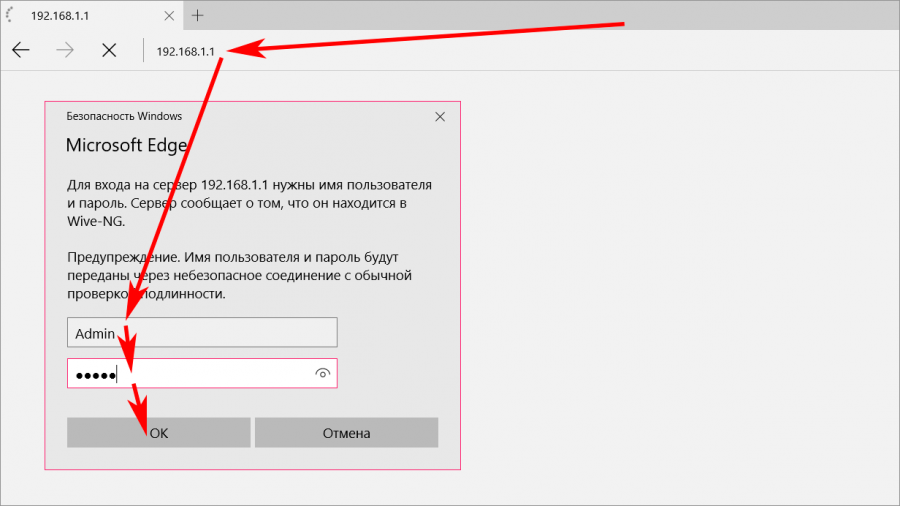
Шаг 2. В меню слева нажмите «Administration» и в открывшемся меню нажмите «Management». В разделе Настройки администратора укажите пароль (желательно использовать тот, что используется вами для входа в личный кабинет). Пароль необходимо записать. Далее, если вы все ввели корректно, нажмите Apply. Сразу же после этого потребуется ввести заново логин и пароль; логин, если вы его не изменяли, будет Admin, пароль тот, что вы указали.
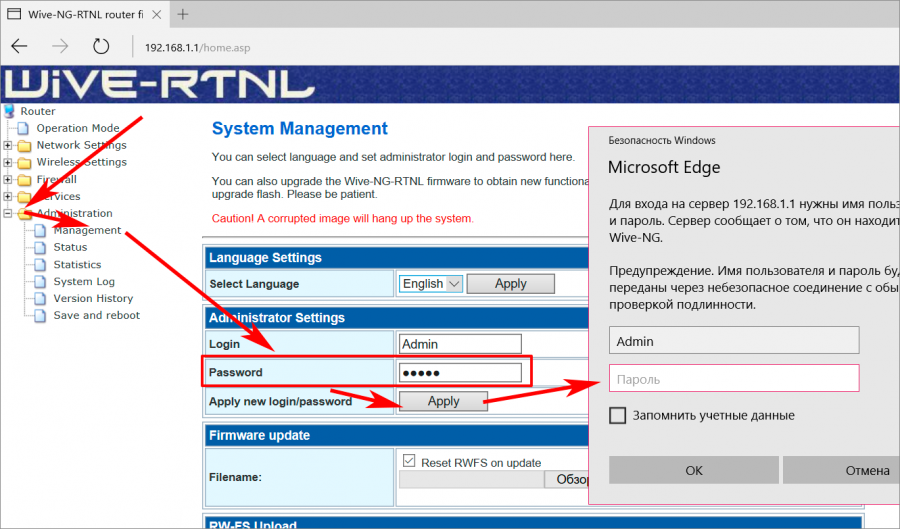
Шаг 3. В меню слева нажмите «Network Settings» и в открывшемся меню нажмите «WAN setup». В разделе «WAN connection type» укажите WAN connection type: DHCP (Auto config) и нажмите кнопку ниже «Apply».
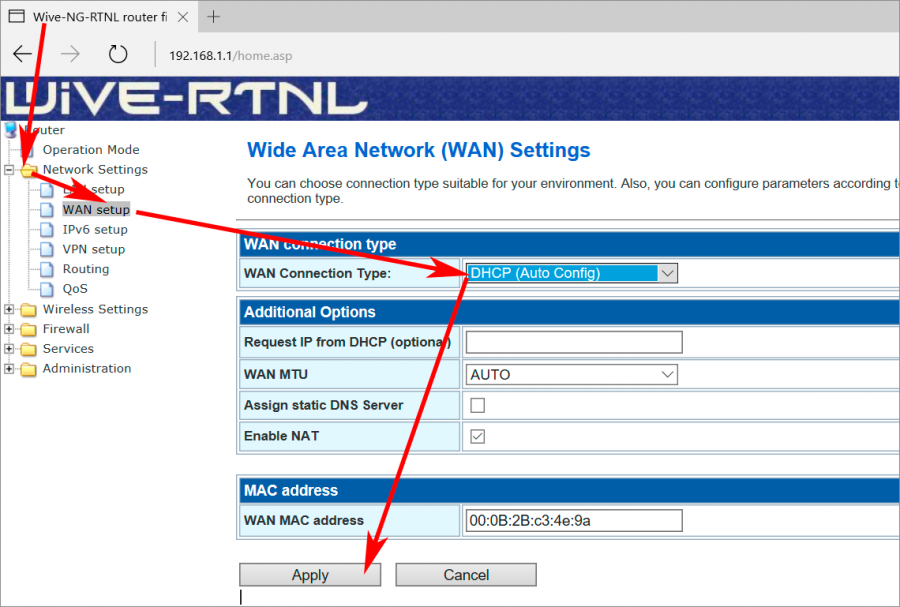
Шаг 4. В этом шаге рассмотрим настройку Wifi. В меню слева нажмите «Wireless Settings» и в открывшемся меню нажмите «Basic».
Укажите в разделе «Wireless Network», в поле Netowrk Name (SSID) любое имя латиницей (в примере USERNAME(vshk.ru), какое вам больше нравится, так будет называться ваша Wi-Fi сеть.
В поле Frequency (Channel) укажите AutoSelect.
Далее нажмите кнопку «Apply».
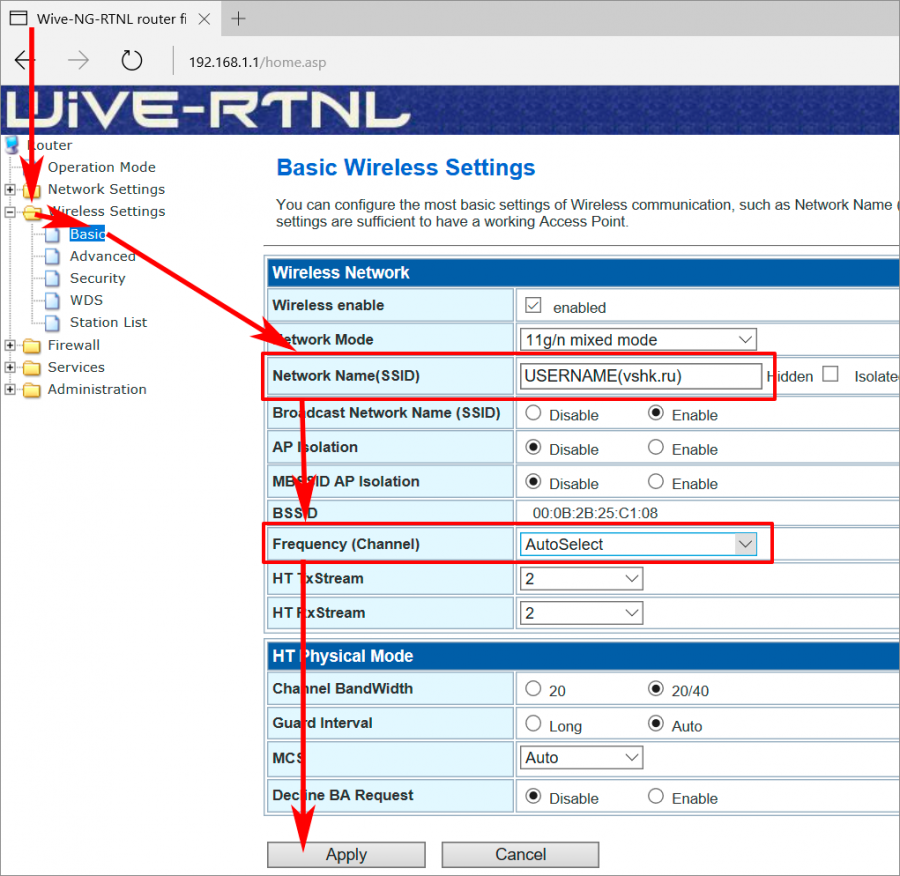
Шаг 5. В меню слева нажмите на раздел «Security». В открывшемся окне найдите «Security Mode» и укажите «WPA2-PSK», WPA Algorithms : «AES».
Укажите ключ безопасности ( Pass Phrase ), это может быть любой набор букв и цифр длиной не менее 8 знаков.
Помните, что указывая числовые пароли, такие как мобильный телефон, вы подвергаете вашу сеть опасности взлома (при современных технологиях скорость перебора цифрового пароля не более часа). В результате от вашего имени могут производиться неправомерные действия.
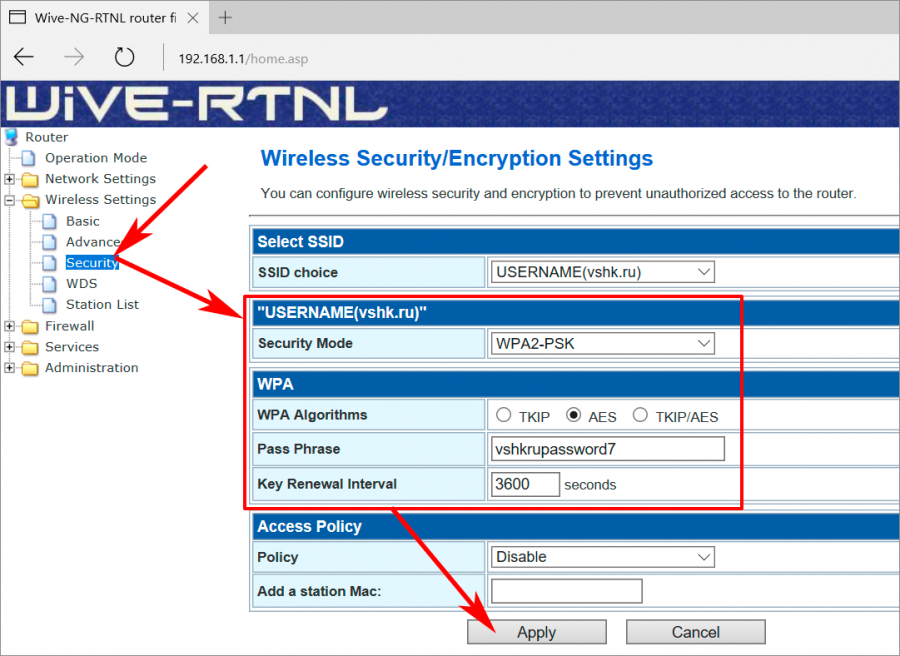
Шаг 6. Зайдите в раздел меню «Firewall», в открывшемся меню нажмите на пункт «ALG». Отметьте пункты «FTP», «SIP», «RTSP» и нажмите «Apply».
(Указывать протоколы необходимо, так как они имеют особенности при работе через NAT вашего устройства. При активации пунктов включается внутренний помощник, адаптирующий работу с этими протоколами).
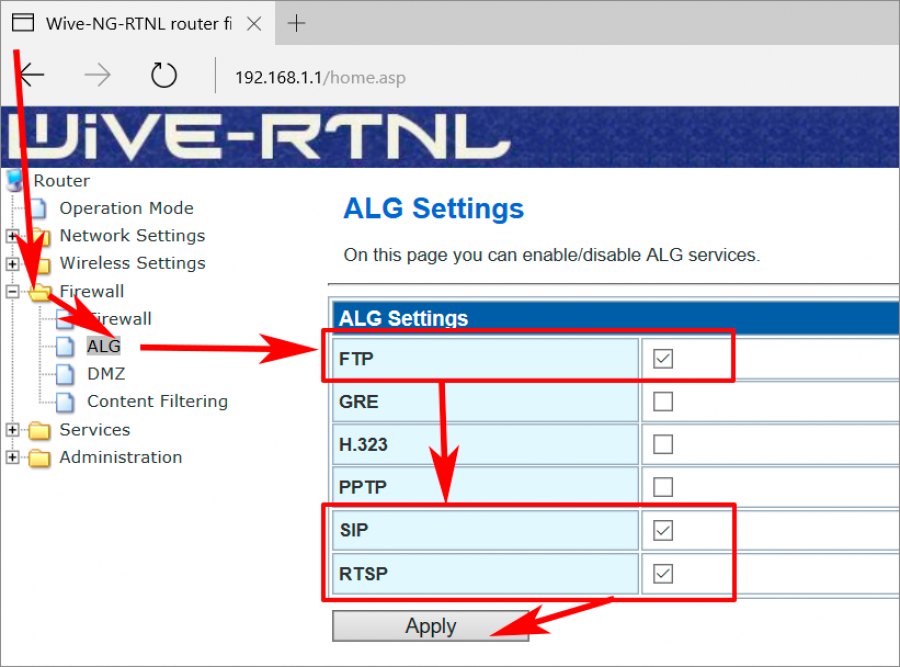
Шаг 7. Зайдите в раздел меню «Services», в открывшемся меню нажмите на пункт «Network Time». Укажите часовой пояс: UTC+03:00 и убедитесь, что «Сервер NTP»: «pool.ntp.org». Нажмите кнопку «Apply».
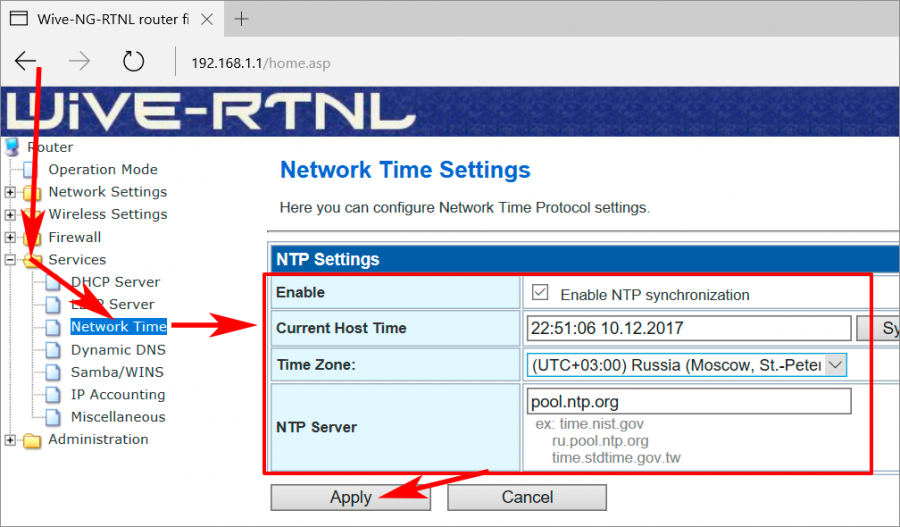
Шаг 8. Нажмите на пункт меню «Miscellaneous». Нажмите на название раздела «Remote Management», укажите для «HTTP Remote Management» пункт «LAN & WAN».
Далее нажмите «Services IPTV», пункт «Multicas route (igmpproxy)« : «Enable», «LAN IGMP Snooping» : «Auto»
По завершении всех операций нажмите «Apply».
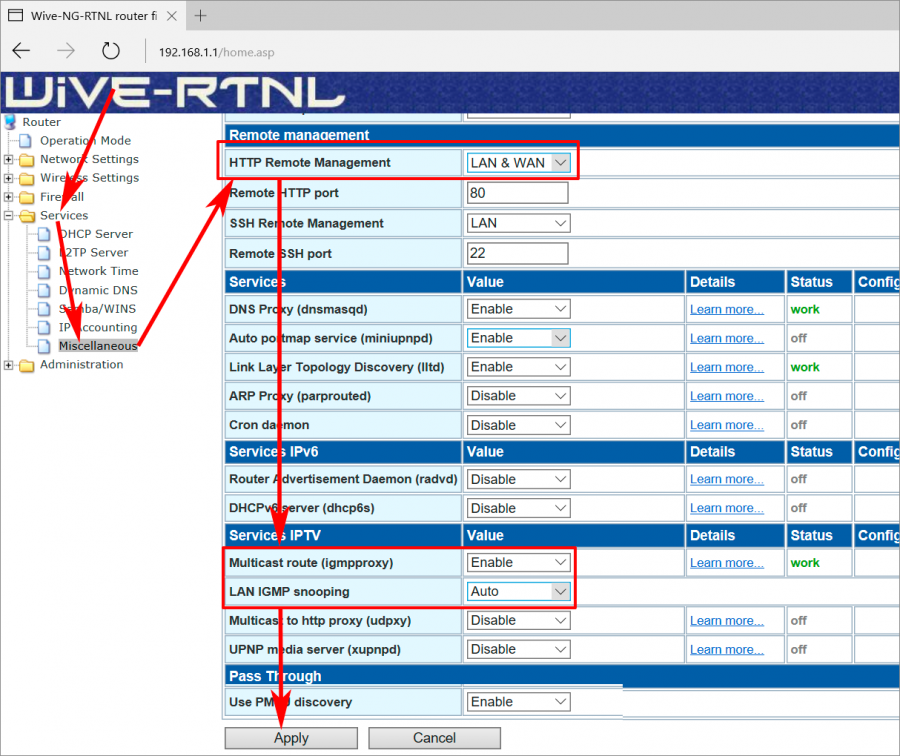
Шаг 9. Зайдите в раздел меню «Administration», в открывшемся меню нажмите на пункт «Save and reboot». Устройство спросит, согласны ли вы сделать эту операцию, нажмите Подтвердить.
Устройство перезагрузится в течении 1-3 минут, и вы сможете его использовать.
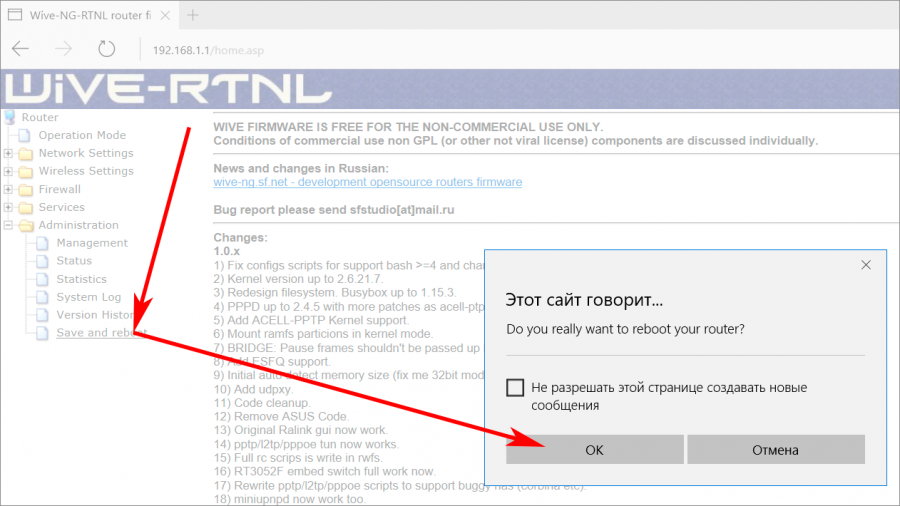
Устройство полностью настроено, вы можете подключить порт WAN к провайдеру и проверить работоспособность сети интернет.

